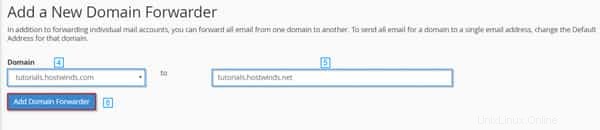Penerusan email dapat mengatur kotak masuk yang menerima komunikasi masuk dan kemudian mengirimkannya ke alamat email yang berbeda secara otomatis. Penerusan email memberikan manfaat yang signifikan dengan mengirimkan email masuk dari beberapa akun ke satu lokasi agar lebih mudah dibaca dan diatur. Ini sangat berguna untuk bisnis dengan berbagai alamat email.
Di cPanel, Anda dapat membuat dua jenis penerusan yang berbeda:Penerusan Akun dan Penerusan Domain. Penerus Akun bertindak secara individual per akun email dan juga perlu disiapkan secara terpisah.
Domain Forwarders berkaitan dengan alamat domain dengan beberapa akun email yang terkait dan mengirim banyak email dari domain tersebut ke domain lainnya. Perhatikan bahwa penerusan domain akan mengganti setelan penerusan akun individual saat digunakan.
Catatan: Untuk mengikuti konten artikel ini, Anda harus masuk ke dasbor cPanel Anda.
Cara Menyetel Forwarder Email Di cPanel
Untuk menambahkan penerusan email melalui cPanel, klik tautan Penerus ke Bagian Email di dasbor cPanel. Dari sana, klik tombol Add Forwarder berwarna biru.
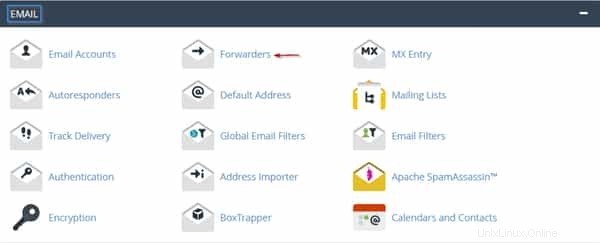

Di bagian Add, a New Forwarder, masukkan alamat email yang Anda inginkan untuk meneruskan email dan pilih dari daftar domain Anda menggunakan dropdown Domain. Selanjutnya, masukkan alamat email tujuan di kotak entri teks Destination/Forward to Email Address. Setelah Anda melakukannya, klik tombol biru Tambahkan Penerus.
Setelah Anda menyelesaikan prosesnya, penerus baru akan muncul di daftar nama yang ditambahkan di bagian bawah halaman.
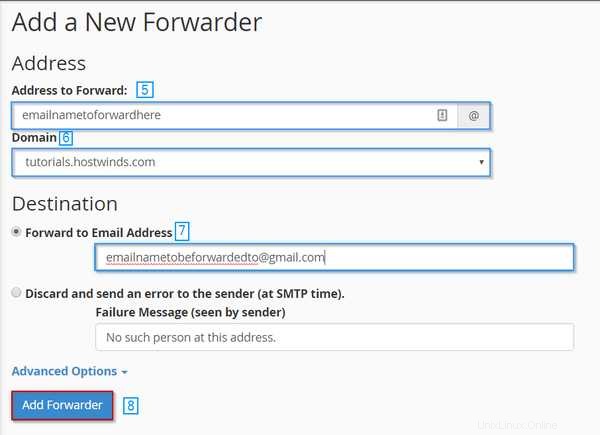
Cara Menyiapkan Penerus Email Melalui Webmail
Untuk menyiapkan Penerus Email Anda melalui Webmail klien email berbasis web, ikuti langkah-langkah berikut:
Untuk memulai, Anda harus masuk ke klien Webmail Anda. Perhatikan bahwa Anda dapat masuk dari berbagai cara, dan untuk mempelajari cara melakukannya, baca tutorial Hostwinds tentang mengakses dan membaca email web.
Dari dasbor cPanel, klik dropdown nama pengguna Anda di bilah navigasi atas, dan klik tautan Forwarders.
Jika Anda belum menyiapkan Forwarder, klik tombol Add Forwarder untuk melakukannya. Lengkapi kotak entri teks Teruskan ke Alamat Email dengan cara yang sama seperti yang disebutkan sebelumnya dalam artikel ini, lalu klik tombol Tambah Penerus berwarna biru.
Setelah Anda menyiapkan Forwarder, konfirmasikan bahwa opsi telah diatur dengan benar dengan mengembalikan dan mengonfirmasi di area Forwarder.
Bagaimana Cara Menyiapkan Domain Forwarder Melalui cPanel
Untuk menyiapkan Domain Forwarder Anda melalui webmail klien email berbasis web, ikuti langkah-langkah berikut:
Dari dasbor cPanel, klik dropdown nama pengguna Anda di bilah navigasi atas, dan klik tautan Forwarders. Dari sana, Anda perlu mengklik tombol biru Tambahkan Penerus Domain.

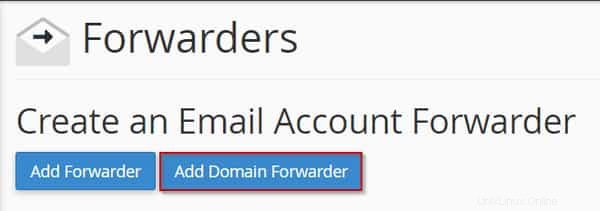
Di dropdown Domain, pilih domain yang ingin Anda kirimi email dan di kotak entri teks di sebelah kanan dropdown, masukkan domain yang akan diteruskan. Pastikan untuk meninjau ini dan setelah Anda mengonfirmasi bahwa bidangnya benar, klik tombol biru Tambahkan Penerus Domain. Setelah Anda melakukannya, pindah ke bagian Teruskan Semua Email untuk Domain dan tinjau untuk mengonfirmasi bahwa penerusan domain berfungsi.